Prehliadač udalostí vo Windowse 11/10 chýba
Event Viewer je vstavaná aplikácia systému Windows(Windows) , ktorá vám umožňuje kontrolovať súbory denníka všetkých aplikácií, ktoré sa spúšťajú v systéme Windows(Windows) . Je široko kategorizovaný na Custom , Windows , Application a Services , a napokon na protokoly odberov . (Subscriptions)Ak vaše chybové hlásenie obsahuje, že služba nie je na počítači dostupná, postupujte podľa nášho podrobného sprievodcu na môžete ju spustiť( detailed guide on you can run it) , ale ak vo Vyhľadávaní(Search) nevidíte Zobrazovač udalostí(Event Viewer) , postupujte podľa tohto sprievodcu.
Prehliadač udalostí vo (Event Viewer)Windows 11/10 chýba
Ak chcete zistiť, prečo nie je vo vašom počítači dostupný prehliadač udalostí , postupujte podľa týchto metód.(Event Viewer)
- Vyhľadajte Zobrazovač udalostí
- Spustite Kontrola systémových súborov a DISM
- Opravte inštaláciu systému Windows
- Vyskúšajte Windows Event Viewer Plus.
Na vyriešenie tohto problému(Make) použite účet s oprávneniami správcu.
1] Vyhľadajte Zobrazovač udalostí
eventvwr.exe je program, ktorý spúšťa Zobrazovač udalostí(Event Viewer) . Je k dispozícii v priečinku na adrese C:\Windows\System32 . Ak to tam cez Taskbar Search nájdeš , tak problém je s indexom vyhľadávania(problem is with the search index) . Prejdite do tohto priečinka a pripnite ho do svojho Štart(Start) .
2] Spustite Kontrola systémových súborov a DISM

SFC alebo Kontrola systémových súborov je program Windows, ktorý dokáže nájsť a nahradiť poškodené súbory. Budete musieť spustiť sfc /scannowpríkazový riadok so zvýšenými oprávneniami a nechať ho robiť to, čo má robiť.
Ak to SFC nedokáže opraviť, možno budete chcieť opraviť obraz systému Windows(Windows System Image) . Event Viewer je systémový súbor, ktorý nie je ľahké stratiť. Ak ho však niekto úmyselne vymazal, je najlepšie opraviť aktuálny obraz systému Windows pomocou nástroja DISM Tool(repair the current Windows system image using the DISM Tool) .
Najjednoduchší spôsob, ako to urobiť, je použiť nástroj FixWin,(using the FixWin tool) ktorý sme vyvinuli. Dodáva sa s jednoduchým tlačidlom na úvodnej stránke, ktoré môže jednoducho opraviť obraz systému Windows(Windows System Image) a skopírovať všetko, čo v systéme chýba.
3] Opravte inštaláciu systému Windows
Ak SFC a DISM nepomôžu, možno budete musieť opraviť Windows pomocou inštalačného média.(Repair Windows using the Installation Media.)
4] Vyskúšajte Windows Event Viewer Plus
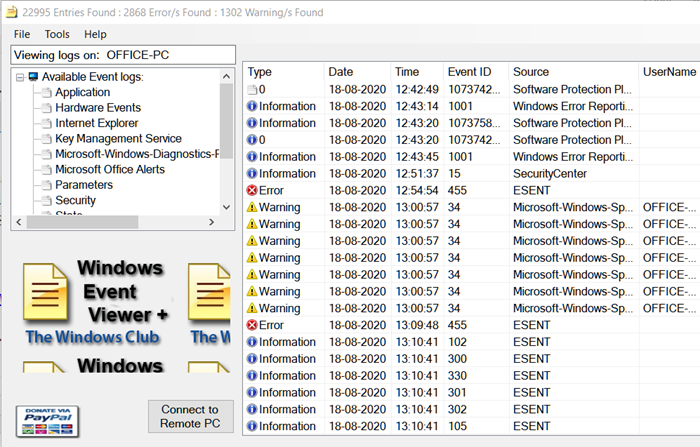
Môžete tiež vyskúšať náš bezplatný program Windows Event Viewer Plus( Windows Event Viewer Plus.) . Umožňuje vám prezerať protokoly udalostí rýchlejšie(Logs) ako predvolený vstavaný prehliadač udalostí systému Windows(Windows Event Viewer) a exportovať položku(Entry) do textového súboru, vybrať tlačidlo vyhľadávania na webe(Web Search Button) na vyhľadanie položky online a zistiť ďalšie informácie o odstraňovaní chýb. Môžete to použiť na pripojenie k vzdialenému počítaču a na prístup k celej funkcii potrebujete povolenie správcu.
TIP : Ak (TIP)chýbajú protokoly prehliadača udalostí(Event Viewer logs are missing) , prečítajte si tento príspevok .
Ďalšie nástroje, ktoré môžete použiť, sú Event Log Manager Free , SnakeTail alebo Event Log Manager & Event Log Explorer.
Dúfame, že sa vám podarilo vyriešiť problém súvisiaci s Zobrazovačom udalostí(Event Viewer) .
Related posts
V systéme Windows 11/10 chýbajú protokoly prehliadača udalostí
Ako skontrolovať denník vypnutia a spustenia v systéme Windows 11/10
Kde nájsť a ako čítať denník služby Windows Update v systéme Windows 11/10
Kde je umiestnenie súboru denníka BSOD v systéme Windows 11/10?
Ako povoliť protokolovanie tlače v prehliadači udalostí v systéme Windows 10
Zálohujte, presúvajte alebo vymažte PageFile.sys pri vypnutí v systéme Windows 11/10
Ako pridať Editor zásad skupiny do Windows 11/10 Home Edition
Ako povoliť alebo zakázať prihlásenie do systému Windows 11/10
Najlepší bezplatný softvér Universal File Viewer pre Windows 11/10
Ako zmeniť predvolený predvolený prehliadač fotografií v systéme Windows 11/10
Ako pracovať s Zobrazovačom udalostí v systéme Windows
Microsoft Intune sa nesynchronizuje? Vynútiť synchronizáciu Intune v systéme Windows 11/10
Tipy a triky prehliadača Microsoft Edge pre Windows 11/10
Ako otvoriť Vlastnosti systému v ovládacom paneli v systéme Windows 11/10
Ako zobraziť tablu podrobností v Prieskumníkovi v systéme Windows 11/10
Ako vymeniť jednotky pevného disku v systéme Windows 11/10 pomocou funkcie Hot Swap
Nastavenia povolení špecifické pre aplikáciu neudeľujú lokálnu aktiváciu
Čo je súbor PPS? Ako previesť PPS do PDF v systéme Windows 11/10?
Ako merať reakčný čas v systéme Windows 11/10
Ako vyriešiť problém s kolíziou podpisu disku v systéme Windows 11/10
